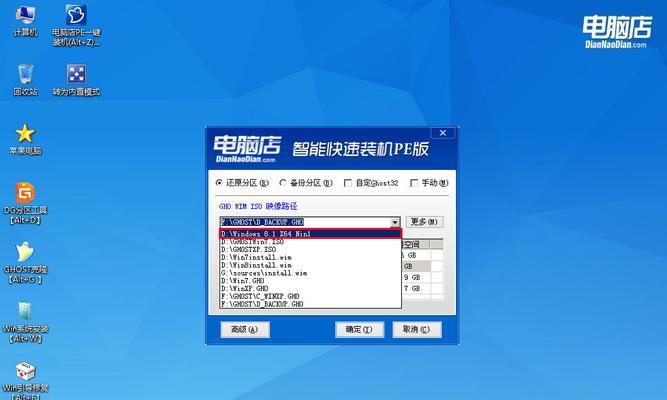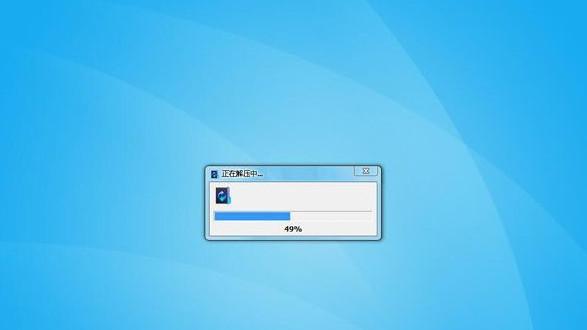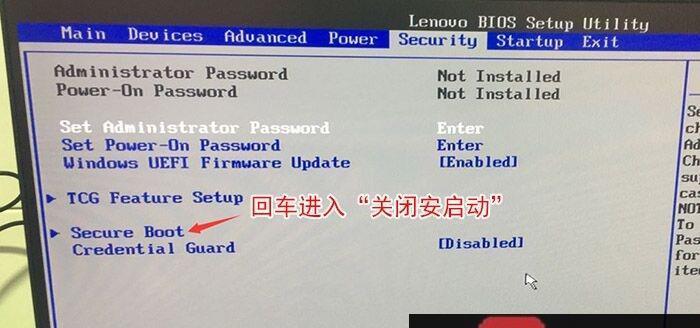在使用Windows8操作系统的过程中,不可避免地会遇到各种问题,比如系统卡顿、病毒感染等。为了解决这些问题并提升电脑性能,重装原版Win8是一种常见的解决方案。本文将带领读者一步步进行重装操作,让你的电脑焕发新生。
1.如何备份重要数据
在进行重装操作之前,第一步是备份你电脑上的重要数据,包括文档、照片、视频等。连接移动硬盘或使用云存储服务进行备份是明智之举。
2.下载Win8镜像文件
在开始重装之前,你需要下载Win8镜像文件,确保获取官方原版系统镜像。你可以从微软官网或其他可信来源下载。
3.制作启动盘
制作一个可启动的Win8安装U盘非常重要。你可以使用第三方软件如Rufus或微软官方工具来制作启动盘。
4.进入BIOS设置
在重启电脑后,按下特定键(通常是F2或Del键)进入BIOS设置。在BIOS设置中,将启动设备设置为USB设备以便从U盘启动。
5.开始重装操作
重启电脑后,按照屏幕上的提示按下任意键以从U盘启动。选择安装语言、时区等设置后,点击下一步进入安装过程。
6.选择安装类型
在安装过程中,你需要选择安装类型。如果你希望保留你的个人文件和应用程序,则选择“保留个人文件和应用程序”。如果你想进行完全的重装,则选择“无需保存任何内容”。
7.确认分区和格式化
在进行完全的重装时,你需要确认分区并进行格式化。确保你选择的磁盘是正确的,并点击“格式化”按钮以清除磁盘上的所有数据。
8.系统安装
安装过程可能需要一段时间,取决于你的电脑性能和系统镜像文件大小。耐心等待系统安装完成,并按照提示进行后续设置。
9.安装驱动程序
完成系统安装后,你需要安装电脑硬件的驱动程序。下载并安装官方网站提供的最新驱动程序,以确保电脑正常运行。
10.更新系统
打开Windows更新并进行系统更新,以获取最新的安全补丁和功能更新。这将有助于提升电脑的稳定性和性能。
11.安装常用软件
重新安装你常用的软件,如办公套件、浏览器、杀毒软件等。确保从官方网站下载软件,并及时更新至最新版本。
12.恢复个人数据
通过备份的数据恢复个人文件和应用程序。可以直接将备份文件复制回原来的位置或使用专门的数据恢复工具。
13.个性化设置
根据个人喜好对系统进行个性化设置,如更改壁纸、调整系统颜色、安装自定义字体等,让系统与你心意相符。
14.安全防护设置
确保安装并激活杀毒软件,并对系统进行全面扫描。同时,设置防火墙和其他安全措施以保护你的电脑免受恶意软件的侵害。
15.维护与优化
定期进行系统维护与优化,清理垃圾文件、优化启动项、定期进行磁盘碎片整理等操作,以保持电脑的高性能状态。
通过本文提供的重装原版Win8教程,你可以轻松恢复你的电脑性能并解决各种问题。但在进行重装操作之前,请务必备份重要数据,并确保你下载的是官方原版镜像文件。重装Win8将让你的电脑焕发新生,带来更好的使用体验。